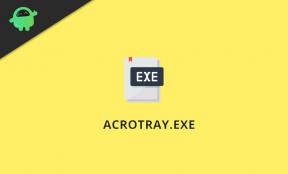Samsung Galaxy Tab S7 Plus Stock Firmware
Installer Lager Rom / / August 05, 2021
Samsung Galaxy Tab S7 og Galaxy Tab S7 + tabletter annonceres naturligvis ved Unpacked 2020-begivenheden. Dette er virksomhedens flagskibstilbud og opnår Galaxy Tab S6-line-up fra sidste år. Samsung Galaxy Tab S7-serien bringer en 120Hz opdateringshastighed til hævet konkurrence mod Apple iPad Pro-modellerne. De er drevet af den nyeste Snapdragon 865+ SoC, har S Pen-understøttelse med forbedret funktionalitet og design, der næsten ikke er kantet, og giver en fordybende oplevelse. Her har vi delt en komplet liste over Samsung Galaxy Tab S7 Plus Stock Firmware - Tracker til softwareopdatering.
Hvis du er en Samsung Galaxy Tab S7 Plus-bruger og venter på den seneste firmwareopdatering eller går glip af det en bestemt firmwareversion, så kan du nemt finde ud af firmwaren og downloade den fra det givne link. Derudover har vi leveret ændringer til firmwareopdatering, installationstrin, krav osv. Så uden at spilde mere tid, lad os hoppe ind i enhedens oversigt nedenfor.
Indholdsfortegnelse
- 1 Samsung Galaxy Tab S7 Plus Specifikationer
- 2 Tjek OTA-opdatering
- 3 Samsung Galaxy Tab S7 Plus Stock Firmware Tracker
-
4 Sådan installeres Stock Firmware manuelt på Samsung Galaxy Tab S7 Plus
- 4.1 Forudsætninger:
- 4.2 Download krævede værktøjer:
- 4.3 Instruktioner til installation
Samsung Galaxy Tab S7 Plus Specifikationer

Galaxy Tab S7 Plus har et fantastisk 12,4-tommer OLED-panel med en opløsning på 2800 x 1752 og en opdatering hastighed på 120Hz. Skærmen har et forhold på 16:10, hvilket gør tabletens generelle form højere og smal. 16:10-forholdet på Galaxy Tab S7 Plus-skærmen kan være et anstændigt kompromis mellem underholdning og produktivitet.
Galaxy Tab S7 Plus er drevet af Qualcomm Snapdragon 865 Plus, hvilket er den hurtigste processor, der i øjeblikket er tilgængelig til Android-platformen. Det inkluderer Adreno 650 GPU, 6 GB RAM og 128 GB intern hukommelse, der kan udvides yderligere via microSD-kort. Tabletten starter Android 10 OS med OneUI 2.0 brugerdefineret hud på toppen. Samsung Galaxy Tab S7 + indeholder et 10.090mAh batteri, der er udråbt til at levere op til fire timers videoafspilning. Tabletten understøtter også op til 45W hurtig opladning, selvom det er en 15W oplader inden i kassen.
I kameraafdelingen har Samsung Galaxy Tab S7 en dobbelt bagkameraopsætning, der har en 13-megapixel primær sensor med en f / 2.0-linse og en 5-megapixel sekundær sensor med en f / 2.2 ultra vidvinkelobjektiv. Kameraopsætningen er parret med en LED-blitz og leveres med autofokusstøtte. Der er desuden en 8-megapixel kamerasensor foran, der også fungerer som et webcam og leveres med et f / 2.0-objektiv.
Samsung har leveret S Pen-support med Air Gestures også som funktioner, herunder Second Screen og Microsoft Office-integration. Yderligere inkluderer tilslutningsmuligheder 5G og 4G også som Wi-Fi 6, Bluetooth v5.0, GPS / A-GPS og en USB Type-C-port. Sensorer ombord inkluderer et accelerometer, omgivende lys, gyroskop og magnetometer. Tabletten har også en fingeraftrykssensor på skærmen.
Tjek OTA-opdatering
Samsung frigiver altid firmware-OTA-opdateringer til de kvalificerede enheder i batcher baseret på serveren eller regionen. Så det er helt indlysende, at de fleste brugere muligvis modtager meddelelse om firmwareopdatering for nylig. Det anbefales dog at kontrollere OTA-opdateringer manuelt på din enhed via telefonen indstillinger.
- Indstillinger> Om telefonen> Softwareopdateringer> Søg efter opdateringer
- Hvis den nye softwareopdatering er tilgængelig, skal du trykke på Hent nu.
- Send downloadet, tryk på Installer opdatering for at starte installationen.
Sørg for at forbinde din enhed til et Wi-Fi-netværk og oplade batteriniveauet fuldt ud. Hvis din enhed får den seneste meddelelse om softwareopdatering, kan du simpelthen få fat i OTA ved at downloade og installere den. Men hvis du i tilfælde af at du vil installere en bestemt opdateringsversion eller vil holde dig opdateret med hver firmwareopdatering, skal du følge trackerlisten nedenfor.
Samsung Galaxy Tab S7 Plus Stock Firmware Tracker
Vi opdaterer opdateringen af firmwareopdateringen, hver gang en ny opdatering vil være tilgængelig. Så sørg for at bogmærke denne side.
Sørg for at downloade den korrekte firmware til din enhed. Hvis du bruger SM-A315F, og download derefter firmware startende med SM-A315F.
Sådan installeres Stock Firmware manuelt på Samsung Galaxy Tab S7 Plus
Sørg for at følge alle kravene korrekt, inden du går til firmwareinstallationsprocessen.
Forudsætninger:
- Inden du går videre med proceduren, skal du sørge for at tage en komplet sikkerhedskopi af din Samsung-telefon.
- Installer de relevante Samsung Galaxy USB-drivere.
- Sørg for at oplade din enhed til mindst 60%.
- Download den nyeste version af Odin værktøj.
- Sørg for at aktivere USB-fejlretning:
- For at gøre det igen skal du gå til Indstillinger >> Udviklerindstillinger >> tillade USB-fejlfinding. - Indtast din Galaxy-enhed i Download-tilstand ved at trykke på Lydstyrke ned + Hjem + strøm knapper til Samsung-telefoner med kapacitive knapper og Lydstyrke ned + Bixby + strøm til nyere modeller.
Download krævede værktøjer:
- Sådan downloades firmware: Frija Tool | Bekræft værktøj | Samsung Firmware-websted
- Seneste Samsung USB-drivere
- Installer Samsung Kies-software på din pc.
- Flash-værktøj: ODIN Flash-værktøj
Instruktioner til installation
- Download den rigtige Galaxy-firmware til din telefon.
- Uddrag indholdet af firmware-zip-filen.
- Bemærk, at de udpakkede filer vil være i ".tjære”Eller“.tar.md5" format.
- Download og udpak nu Odin-værktøjet på din pc.

- Åbn den udpakkede mappe, og klik på filen Odin.exe.

- Du skal tilslutte din Galaxy-enhed til pc'en, mens den er i downloadtilstand.

- Bemærk, at CO-porten lyser på Odin, når du tilslutter din telefon.
- Klik på AP-knappen, og vælg firmwaren.

- Gør det samme for BL, CP og CSC.
- Husk, at den regelmæssige CSC filen sletter alle data. For at gemme data skal du vælge 'HOME_CSC'Fil.
- Glem ikke at vælge Auto genstart og F.Reset Time i fanen Indstillinger.

- Klik på Start-knappen for at installere firmwaren på din Samsung-enhed.
- Det er det! Du får vist en PASS-besked, når installationen er færdig.

Vi håber, at denne trackerliste og blinkende guide til firmware var nyttige for alle Samsung Galaxy Tab S7 Plus-brugere. Hvis du har spørgsmål, kan du kommentere nedenfor.
Jeg er teknisk indholdsforfatter og fuldtids blogger. Da jeg elsker Android og Googles enhed, startede jeg min karriere med at skrive til Android OS og deres funktioner. Dette fik mig til at starte "GetDroidTips". Jeg har afsluttet Master of Business Administration ved Mangalore University, Karnataka.